กำลังแสดงแท็กขายหมดแล้ว & รายการสินค้าที่เพิ่งซื้อบน WooCommerce Store
เผยแพร่แล้ว: 2022-05-13โลกอีคอมเมิร์ซมีการแข่งขันเพิ่มขึ้นทุกวัน การมีความรู้เชิงลึกเกี่ยวกับความต้องการของลูกค้าและแนวโน้มอีคอมเมิร์ซในปัจจุบันมีความสำคัญต่อการรักษาธุรกิจของคุณให้เติบโต
ผู้ค้าออนไลน์กำลังผสานรวมคุณสมบัติและเทคนิคใหม่ๆ เข้ากับธุรกิจของตนอย่างต่อเนื่อง เพื่อให้การเดินทางของลูกค้าราบรื่นและมีนัยสำคัญ
หากคุณใช้ WooCommerce เพื่อดำเนินธุรกิจ คุณจะได้รับคุณสมบัติที่มีประโยชน์มากมายในทันทีด้วยการติดตั้งหลัก และการปรับแต่งเพิ่มเติมก็ง่ายสำหรับผู้ที่ไม่ใช่ช่างเทคนิค
เราได้เผยแพร่ชุดบล็อกเพื่อเพิ่ม/แก้ไขฟังก์ชันการทำงานที่กำหนดเองให้กับร้านค้าของคุณ ตรวจสอบบางส่วนที่นี่-
- วิธีปรับแต่งปุ่มผลิตภัณฑ์ WooCommerce & ราคาสี
- เปลี่ยนเส้นทางผู้ใช้ไปยังหน้าที่กำหนดเองหลังจากลงชื่อเข้าใช้เว็บไซต์ WordPress ของคุณ
- วิธีเพิ่มฟิลด์ใหม่ในแบบฟอร์มผลิตภัณฑ์ Dokan
- วิธีเปลี่ยนข้อความวิซาร์ดการตั้งค่าผู้ขายสำหรับ Dokan Marketplace
วันนี้เราจะแสดงให้คุณเห็น-
- วิธีแสดงแท็กที่สินค้าหมดในร้าน WooCommerce ของคุณ
- วิธีแสดงรายการสินค้าที่เพิ่งซื้อ
มาดูรายละเอียดกันเลย -
การเพิ่มแท็ก “Sold Out” บนภาพขนาดย่อของผลิตภัณฑ์
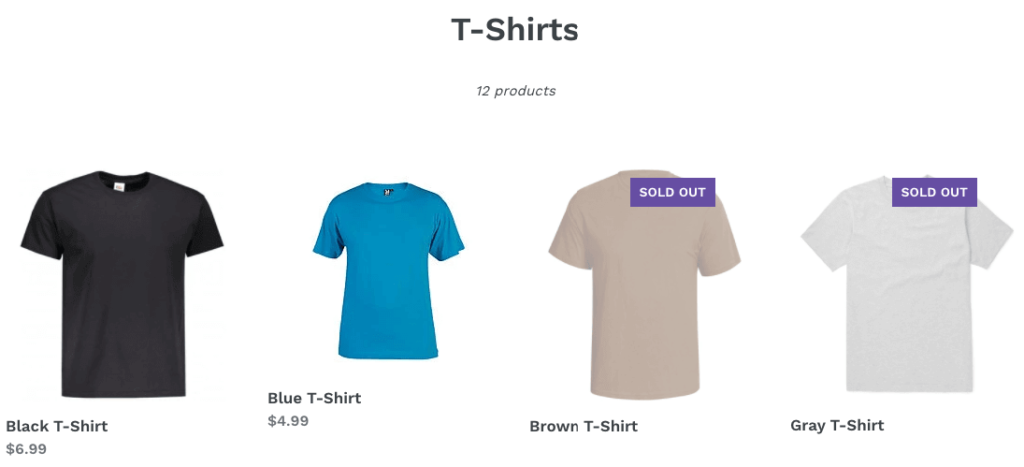
เมื่อผลิตภัณฑ์อีคอมเมิร์ซของคุณหมดสต็อก คุณควรแจ้งให้ผู้เยี่ยมชมของคุณทราบ วิธีที่ง่ายที่สุดคือการเพิ่มแท็ก เช่น “Sold Out”/”Out Of Stock”/ “Unavailable” บนภาพผลิตภัณฑ์ของคุณ
โปรดจำไว้ว่า สินค้าที่จำหน่ายหมดแล้วมักจะสร้างความผิดหวังเล็กๆ น้อยๆ ที่คุณไม่สามารถหลีกเลี่ยงได้ สิ่งที่คุณทำได้คือ ซื่อสัตย์กับลูกค้าและแก้ไขปัญหาด้วยแท็กง่ายๆ มิฉะนั้น ผู้ซื้ออาจเพิ่มสินค้าในรถเข็นของตน และหลังจากนั้นหากรู้ถึงความไม่พร้อมจะสร้างความไม่พอใจมากขึ้น
เพื่อหลีกเลี่ยงปัญหานี้ เราจะแสดงวิธีเพิ่มแท็ก "ขายหมดแล้ว" บนภาพขนาดย่อของผลิตภัณฑ์เมื่อสินค้านั้นไม่มีในสต็อก ธีม WordPress บางตัวมีคุณลักษณะนี้โดยค่าเริ่มต้น หากธีมของคุณไม่มีฟีเจอร์นี้ ไม่ต้องกังวล เราช่วยคุณได้
วิธีการทำเครื่องหมายสินค้าด้วยแท็ก "Sold Out"
คุณสามารถเพิ่มแท็กนี้โดยใช้การกระทำ “ woocommerce_before_shop_loop_item_title “
แต่เราขอแนะนำให้คุณสร้างธีมย่อยเพื่อใช้คุณลักษณะนี้ในไซต์ของคุณ ในกรณีนั้น คุณต้องทำตามขั้นตอนด้านล่าง -
- ขั้นตอนที่ 1: สร้างธีมลูก
- ขั้นตอนที่ 2: คัดลอกโค้ดในไฟล์ Function.php ของธีมลูก
- ขั้นตอนที่ 3: รีเฟรชเว็บไซต์ของคุณและตรวจสอบ
ขั้นตอนที่ 1: สร้างธีมลูก
ขั้นแรก สร้างธีมลูก คุณจะต้องใช้ธีมย่อยนี้เพื่อปรับแต่งไฟล์ เนื่องจากการปรับปรุงนี้เกี่ยวข้องกับธีม
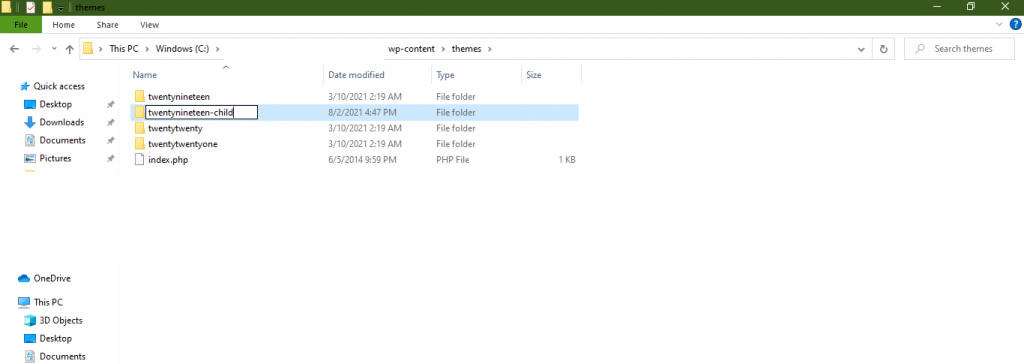
การสร้างธีมลูกสำหรับไซต์ของคุณเป็นเรื่องง่าย หากคุณประสบปัญหาใดๆ ให้ทำตามคำแนะนำนี้เพื่อสร้างธีมลูก หรือคุณสามารถใช้ปลั๊กอินภายในไซต์ WordPress ของคุณเพื่อสร้างธีมลูก
ขั้นตอนที่ 2: คัดลอกโค้ดในไฟล์ Function.php ของธีมลูก
จากนั้นไปที่ตัวค้นหาหรือโฟลเดอร์และไปที่ WP-Content–> Themes–> Your Child Theme Name–>Open functions.php ตอนนี้คัดลอกรหัสด้านล่าง -
add_action( 'woocommerce_before_shop_loop_item_title', function() { global $product; if ( !$product->is_in_stock()) ) { echo 'Sold Out'; }บันทึกการเปลี่ยนแปลงทั้งหมดก่อนออกจากโปรแกรมแก้ไขของคุณ
ขั้นตอนที่ 3: รีเฟรชเว็บไซต์ของคุณและตรวจสอบ
ตอนนี้ รีเฟรชเว็บไซต์ของคุณ สุดท้าย คุณจะเห็นแท็ก "ขายหมดแล้ว" บนภาพขนาดย่อของผลิตภัณฑ์บนหน้าร้านค้าของคุณ
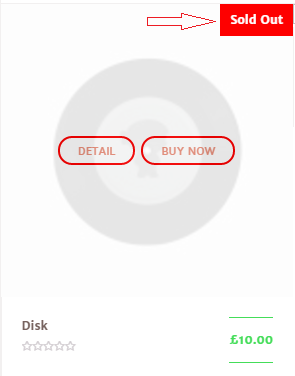
เคล็ดลับขั้นสูงสำหรับการจัดการสินค้าที่ “ขายหมดแล้ว”
หน้า "สินค้าหมด" มี 3 ผลกระทบที่สำคัญสำหรับเว็บไซต์ของคุณ เช่น ประสบการณ์ผู้ใช้ที่ไม่ดี SEO จากมากไปน้อย และยอดขายที่น้อยลง หลีกเลี่ยงปัญหาเหล่านี้โดยใช้แฮ็กง่าย ๆ เหล่านี้
- เก็บสินค้าที่จำหน่ายหมดแล้วจนถึงสิ้นคอลเลกชันของคุณ
- แสดงให้ลูกค้าของคุณเห็นทางเลือกในสต็อก
- อย่าปิดบังผลิตภัณฑ์โดยไม่เผยแพร่
นอกจากนี้ เมื่อพิจารณานโยบายทางธุรกิจของคุณแล้ว คุณสามารถบอกพวกเขาเกี่ยวกับสาเหตุที่ไม่พร้อมใช้งานและเสนอโอกาสในการสั่งซื้อล่วงหน้าได้ ช่วยให้คุณหลีกเลี่ยงการสูญเสียลูกค้าแม้ว่าสินค้าจะหมด
คุณสามารถตรวจสอบ: วิธีเปลี่ยนชื่อหน้าร้านค้าใน WooCommerce!
แสดงผลิตภัณฑ์ WooCommerce ที่ผู้ใช้ปัจจุบันซื้อก่อนหน้านี้
เมื่อลูกค้า WooCommerce เข้าสู่ระบบ คุณอาจต้องการแสดงสินค้าที่สั่งซื้อโดยผู้ใช้รายนั้นก่อนหน้านี้ ดังนั้นพวกเขาจึงสามารถค้นหาสินค้าที่ซื้อก่อนหน้านี้และสั่งซื้ออีกครั้งได้อย่างง่ายดายหากต้องการ

โดยการแสดงรายการนี้ คุณสามารถช่วยให้ผู้ใช้ของคุณ
- เรียกคืนสินค้าที่ซื้อก่อนหน้านี้
- ดูรายการโปรดของพวกเขาได้ในที่เดียว
- ค้นหาสินค้าเพื่อสั่งซ้ำได้อย่างรวดเร็ว
กล่าวโดยย่อ หากคุณมีฐานลูกค้าที่ซื้อซ้ำ รายการที่ซื้อก่อนหน้านี้มีความสำคัญต่ออีคอมเมิร์ซของคุณ เนื่องจากลูกค้าประจำมีสินค้าเฉพาะที่พวกเขาตั้งใจจะซื้อในร้านของคุณ ดังนั้น รายการซื้อจึงช่วยให้พวกเขาค้นหาและซื้อผลิตภัณฑ์โปรดของตนซ้ำได้ง่ายขึ้น
วิธีแสดงรายการสินค้าที่เพิ่งซื้อ
ภายใน WordPress คุณสามารถแสดงรายการผลิตภัณฑ์ที่พวกเขาเคยซื้อไว้ก่อนหน้านี้ให้กับผู้ใช้ของคุณได้อย่างง่ายดาย เพียงทำตามขั้นตอนด้านล่าง -
- ขั้นที่ 1: คัดลอกโค้ดในไฟล์ Function.php ของธีมลูก
- ขั้นตอนที่ 2: ใส่รหัสย่อลงในเพจของคุณ
- ขั้นตอนที่ 3: รีเฟรชเว็บไซต์ของคุณและตรวจสอบ
ขั้นตอนที่ 1: คัดลอกโค้ดในไฟล์ Function.php ของธีมลูก
ขั้นแรก ให้สร้างธีมย่อยตามที่เราได้แสดงไว้ด้านบน
ถัดไป ใช้โค้ดที่กำหนดเองด้านล่างเพื่อให้ได้คุณลักษณะที่คุณต้องการ เพิ่มรหัสนี้ในไฟล์ function.php ของธีมลูกของคุณ
/** * @snippet Display All Products Purchased by User via Shortcode - WooCommerce * @how-to Get CustomizeWoo.com FREE * @author Rodolfo Melogli * @compatible WooCommerce 5 * @donate $9 https://businessbloomer.com/bloomer-armada/ */ add_shortcode( 'my_purchased_products', 'bbloomer_products_bought_by_curr_user' ); function bbloomer_products_bought_by_curr_user() { // GET CURR USER $current_user = wp_get_current_user(); if ( 0 == $current_user->ID ) return; // GET USER ORDERS (COMPLETED + PROCESSING) $customer_orders = get_posts( array( 'numberposts' => -1, 'meta_key' => '_customer_user', 'meta_value' => $current_user->ID, 'post_type' => wc_get_order_types(), 'post_status' => array_keys( wc_get_is_paid_statuses() ), ) ); // LOOP THROUGH ORDERS AND GET PRODUCT IDS if ( ! $customer_orders ) return; $product_ids = array(); foreach ( $customer_orders as $customer_order ) { $order = wc_get_order( $customer_order->ID ); $items = $order->get_items(); foreach ( $items as $item ) { $product_id = $item->get_product_id(); $product_ids[] = $product_id; } } $product_ids = array_unique( $product_ids ); $product_ids_str = implode( ",", $product_ids ); // PASS PRODUCT IDS TO PRODUCTS SHORTCODE return do_shortcode("[products ids='$product_ids_str']"); }รหัส
ขั้นตอนที่ 2: ใส่รหัสย่อในหน้าของคุณ
หลังจากอัปโหลดรหัสแล้ว คุณต้องใช้รหัส ย่อ [my_purchased_products] บนหน้าเว็บที่คุณต้องการแสดง เราต้องการให้คุณใช้ในหน้า My_Account
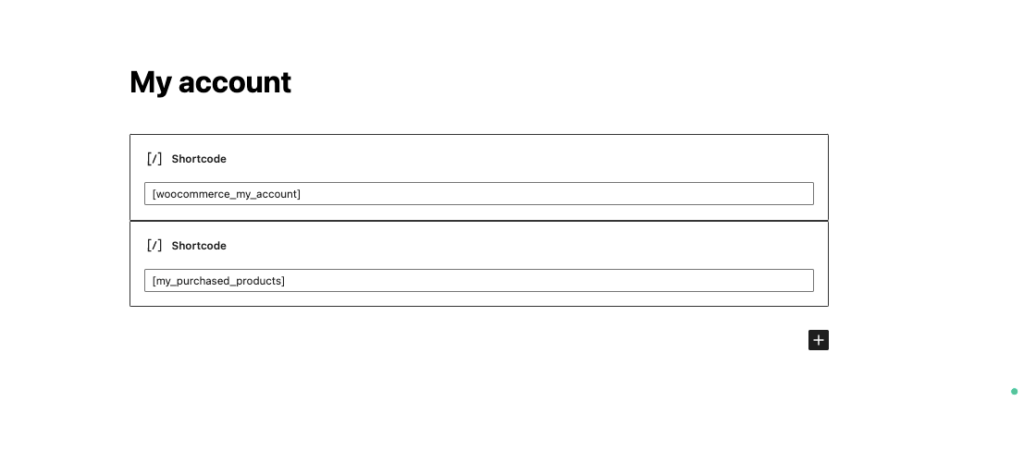
ขั้นตอนที่ 3: รีเฟรชเว็บไซต์ของคุณและตรวจสอบ
ตอนนี้เมื่อลูกค้าลงชื่อเข้าใช้บัญชีของตนแล้ว พวกเขาจะสามารถดูผลิตภัณฑ์ที่เพิ่งซื้อได้-
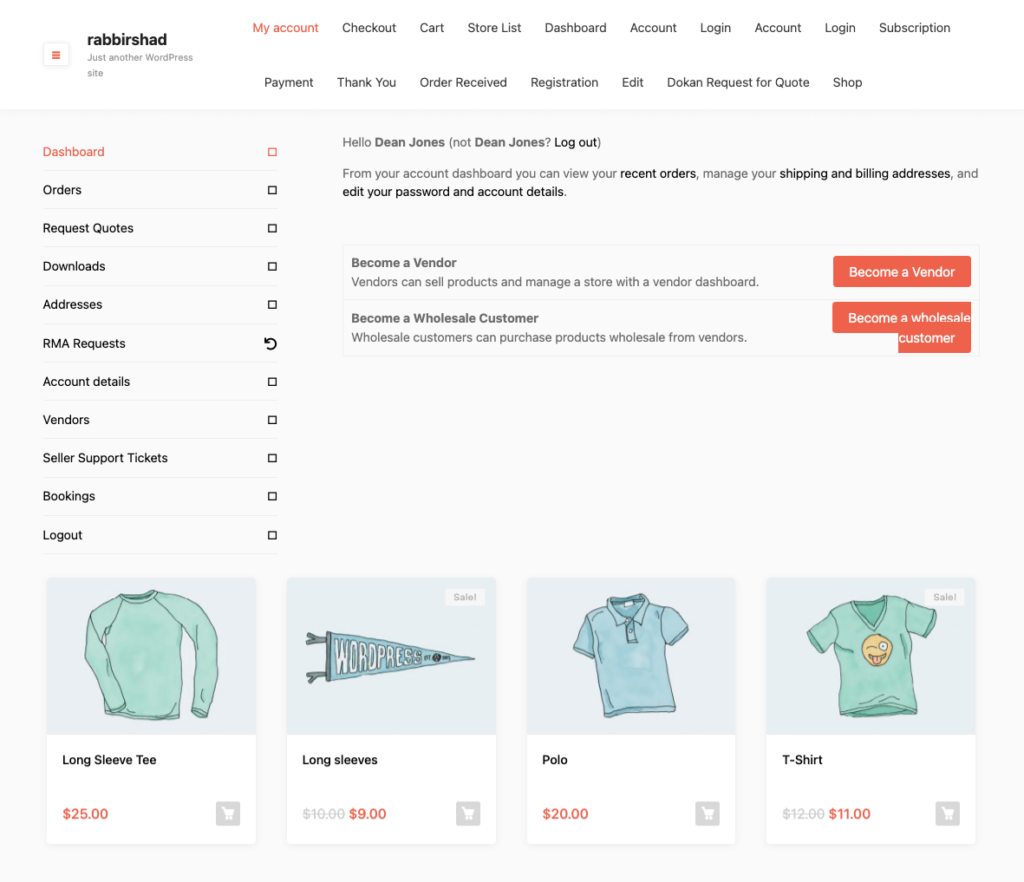
ยกระดับประสบการณ์ลูกค้าของคุณด้วยการผสานรวมคุณสมบัติที่จำเป็น: แท็กสินค้าหมด รายการสินค้าที่ซื้อ ฯลฯ
ประสบการณ์ลูกค้าที่น่าพึงพอใจนำไปสู่ลูกค้าที่มีความสุขมากขึ้น ซึ่งส่งผลให้รายได้ดีขึ้น จากการศึกษาพบว่าผู้ซื้อให้ความสำคัญกับประสบการณ์ที่ยอดเยี่ยมมากกว่าส่วนลดและราคาถูก ผู้ซื้อประมาณ 86% ยินดีที่จะจ่ายเพิ่มเพื่อประสบการณ์ที่ดีของลูกค้า
อย่างไรก็ตาม ความก้าวหน้าทางเทคโนโลยีทำให้การจัดตั้งธุรกิจอีคอมเมิร์ซของคุณง่ายขึ้นด้วยงบประมาณที่จำกัดและใช้ความพยายามเพียงเล็กน้อย แต่คุณต้องทำงานหนักเพื่อเอาตัวรอดในเวทีการแข่งขันนี้ มีคุณสมบัติมากมายที่จะทำให้ลูกค้าของคุณมีความสุขมากขึ้น แม้ว่าทุกคุณสมบัติจะไม่เหมาะสำหรับทุกอุตสาหกรรม
วันนี้เราได้แสดงให้คุณเห็นคุณสมบัติพื้นฐานสองประการของอีคอมเมิร์ซ-
- แสดงแท็ก ขายหมดแล้ว
- แสดงรายการสินค้าที่เพิ่งซื้อ
คุณสมบัติเหล่านี้มักจะเข้ากันได้กับทุกซอกทุกมุม ดังนั้น คุณสามารถนำไปใช้ในธุรกิจของคุณได้อย่างง่ายดาย เพื่อทำให้การเดินทางของลูกค้าของคุณโดดเด่น หากในกรณีนี้ คุณวางแผนที่จะขยายธุรกิจอีคอมเมิร์ซของคุณและทำให้เป็นตลาดกลาง Dokan อาจเป็นทางเลือกที่ดีในการเปลี่ยนร้านค้า WooCommerce เดียวของคุณให้เป็นตลาดที่มีผู้ค้าหลายราย
ใช้ช่องแสดงความคิดเห็นของเราหากคุณมีคำถามเพิ่มเติมเกี่ยวกับแท็ก WooCommerce ขายหมดหรือการปรับแต่งอื่น ๆ
